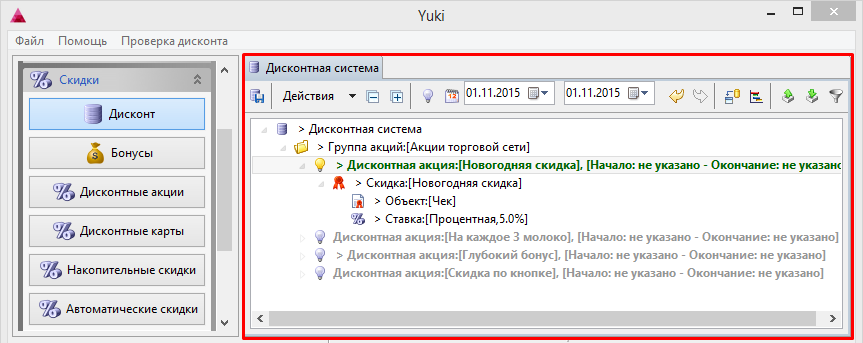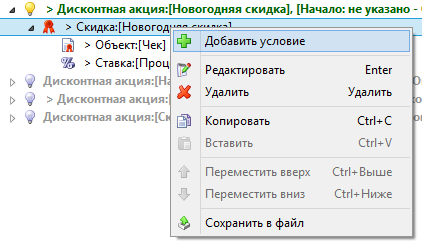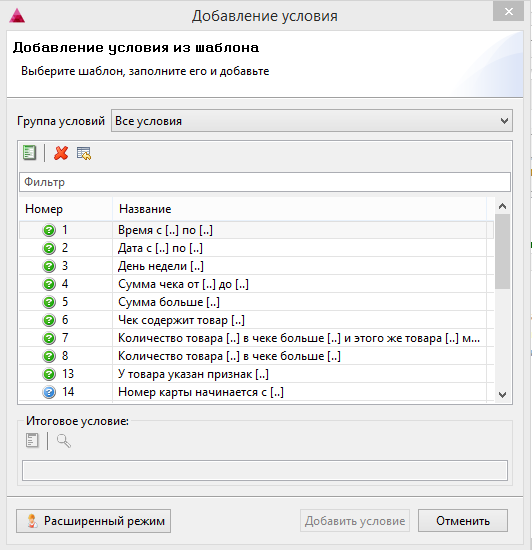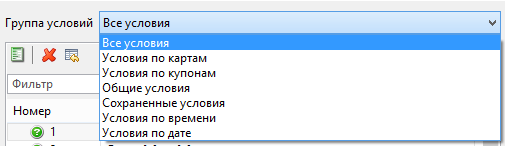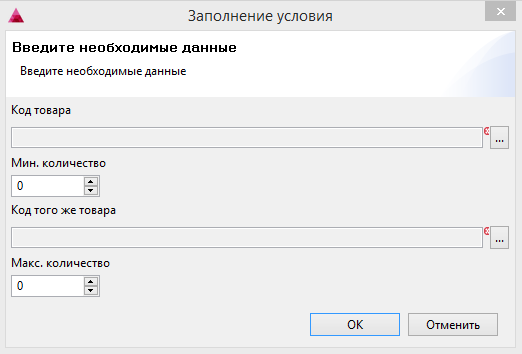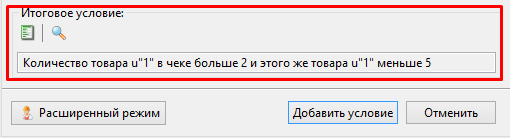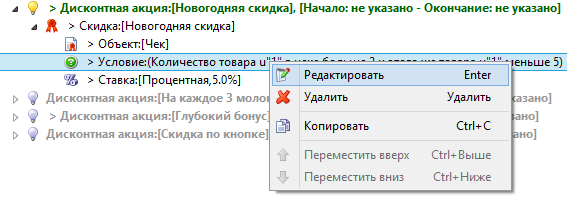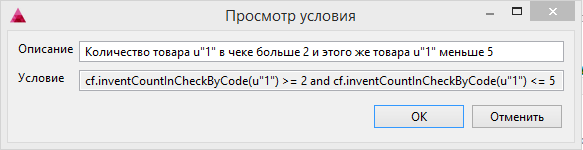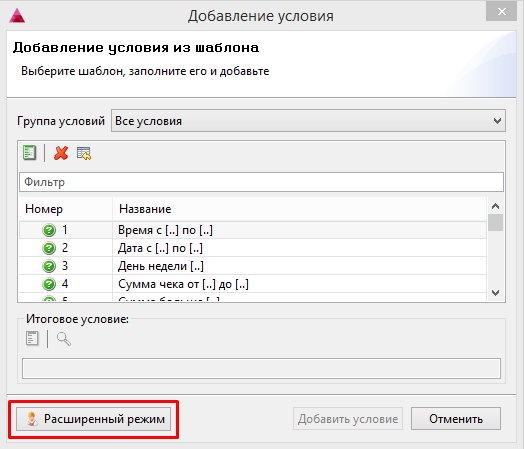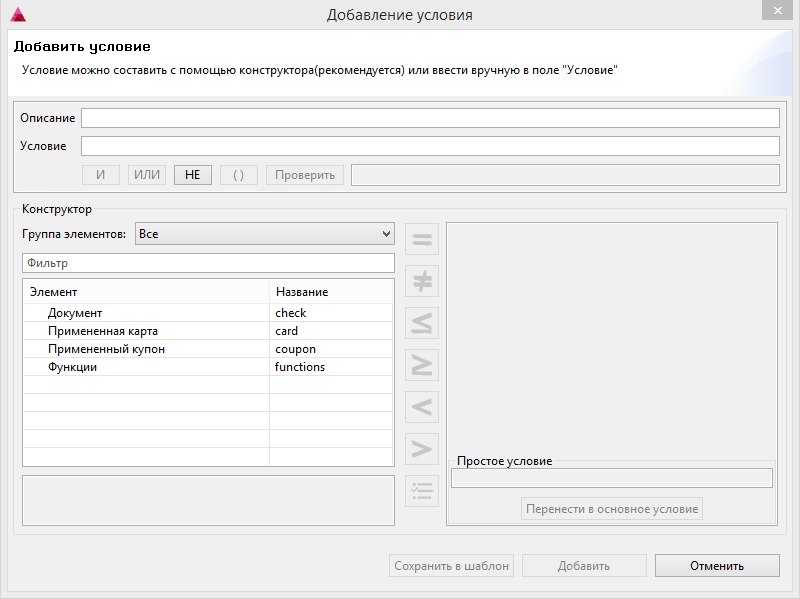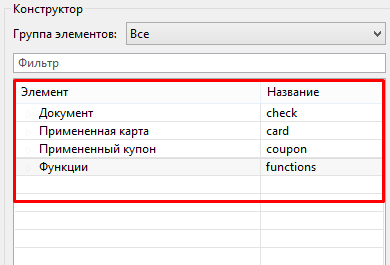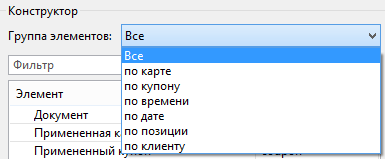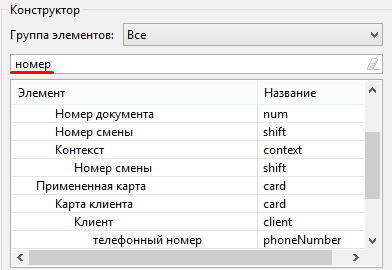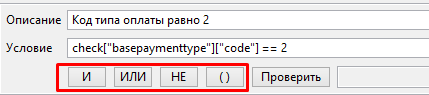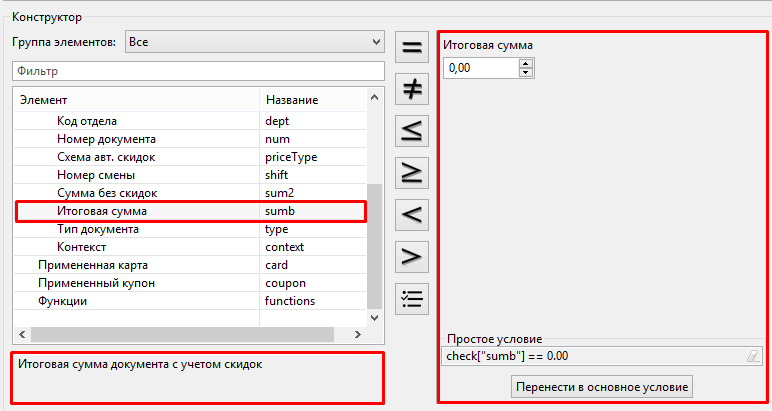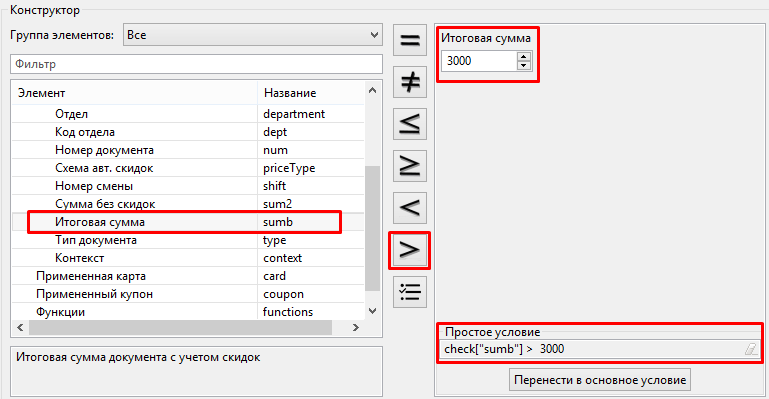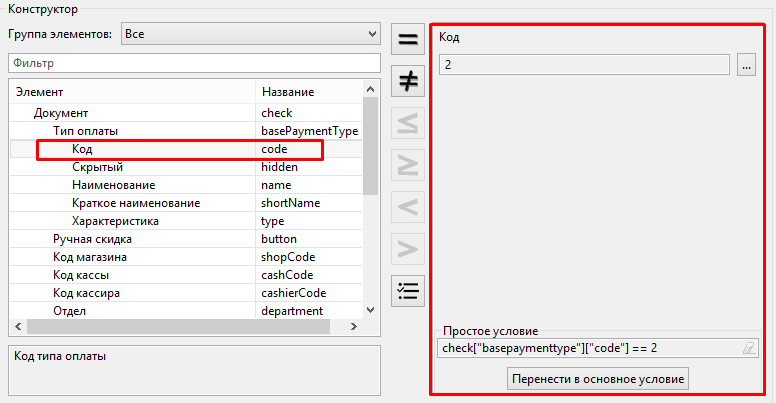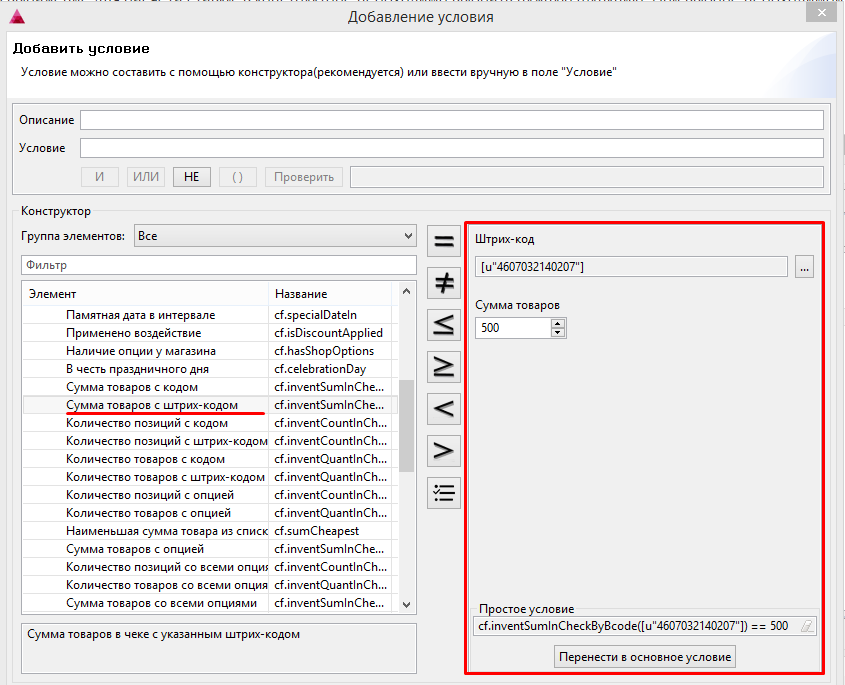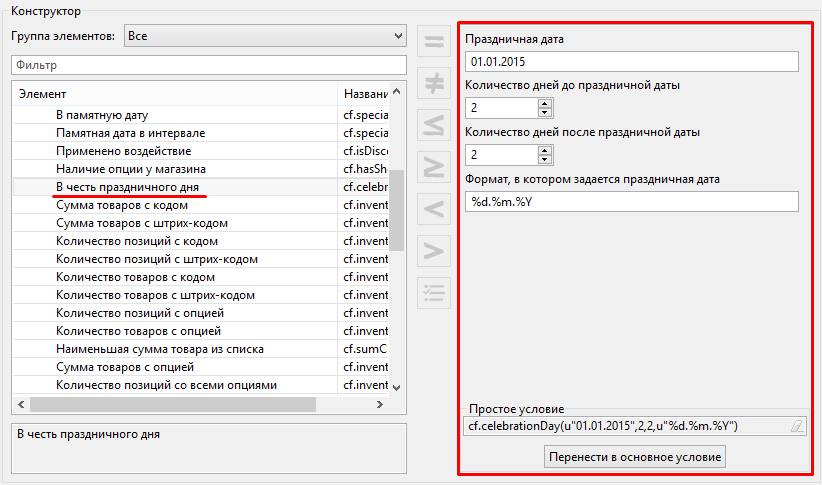При проведении дисконтных акций торговые сети предоставляют скидки на реализуемые товары. Семейство кассовых продуктов Artix позволяет задавать дисконтные акции со скидками различной сложности. Параметры дисконтной акции задаются в утилите администрирования Yuki и включают в себя:
- объекты,
- условия,
- ставки.
Для того, чтобы к объекту было применено воздействие в виде ставки по скидке, необходимо выполнение всех заданных условий. Условия скидок представляют собой проверку параметров объекта по некоторым критериям, которые задаются явно или рассчитываются при помощи встроенных функций. При добавлении условий к скидке необходимо учитывать факт того, что большое количество сложных условий потребует значительного количества вычислительных ресурсов, что, в свою очередь, приведет к возрастанию времени пересчета и применения скидок.
В скидке может быть задано неограниченное количество условий.
Задание условий скидок осуществляется через пункт "Дисконт" раздела "Скидки":
Добавление условия осуществляется через контекстное меню скидки, вызываемое нажатием правой клавиши мыши:
Добавление условия из шаблона
- При добавлении условия к скидке вызывается окно наиболее часто используемых шаблонов:
- Условия скидок представлены полным списком, к которому может быть применен фильтр. Из выпадающего списка может быть выбрана группа условий, после чего в списке останутся только условия, соответствующие выбранному фильтру.
- Выберите условие из списка. Для того, чтобы заполнить параметры условия, щелкните дважды по его названию или нажмите кнопку "Заполнить" , после чего откроется окно ввода данных. Содержимое окна заполнения условия определяется параметрами условия.
Укажите необходимую информацию и нажмите кнопку "ОК", выражение будет добавлено в итоговое условие: - Нажмите кнопку "Добавить условие", условие будет добавлено в скидку.
- Итоговое условие может быть изменено двумя способами:
- В окне шаблонов. Для изменения условия нажмите кнопку "Изменить" , внесите изменения и сохраните условие.
- В дисконтной акции. Вызовите контекстное меню, щелкнув правой клавишей мыши по условию, и выберите пункт "Редактировать", программа откроет окно для редактирования данных.
- Формулировку условия можно просмотреть. Для просмотра условия нажмите кнопку "Просмотреть" :
Составление условия при помощи конструктора
Конструктор условий скидок позволяет создавать сложные выражения для определения условия предоставления скидки на объект.
- Чтобы перейти к конструктору условий в окне задания условий из шаблона, нажмите кнопку "Расширенный режим":
- Программа откроет окно конструктора условий:
Окно работы с конструктором состоит из двух блоков: итогового условия и конструктора. При построении условия могут быть использованы элементы и функции из конструктора, к которым применяются логические выражения. - В блоке конструктора представлен перечень элементов и функций, используемых для составления условий.
Для сортировки списка по необходимому параметру может быть использована фильтрация по группам элементов:
Для быстрого поиска элемента предназначен фильтр, в поле которого вводится наименование элемента или его части, после чего в списке элементов отображаются только элементы, содержащие введенный текст: - При задании условия скидки к значениям элементов могут быть применены логические операции:
- Равно. Значение параметра условия должно быть равно указанному числу.
- Не равно. Значение параметра условия должно быть не равно указанному числу.
- Меньше или равно. Значение параметра условия должно быть меньше или равно указанному числу.
- Больше или равно. Значение параметра условия должно быть больше или равно указанному числу.
- Меньше. Значение параметра условия должно быть меньше указанного числа.
- Больше. Значение параметра условия должно быть больше указанного числа.
- Один из. Значение параметра условия может быть равным одному из заданных вариантов.
- Простые условия скидки можно объединять в сложное выражение при помощи логических операций и скобок:
Построение условия скидки при помощи простых выражений
- В списке элементов конструктора выберите необходимый элемент. В правой части конструктора укажите параметры условия, задайте логическое действие и нажмите кнопку "Перенести в основное условие".
- В области итогового условия будет отображено описание и выражение условия скидки.
- Для добавления условия в скидку нажмите кнопку "Добавить".
Пусть необходимо задать условие скидки, которая будет применяться в случае общей стоимости чека более 3000 рублей и оплате чека по безналичному расчету.
Выберем элемент "Итоговая сумма" и присвоим ей значение > 3000 рублей.
Перенесем простое условие в выражение основного условия.
Для того, чтобы к первому условию добавить второе, нажмем кнопку логического "И".
Выберем элемент "Код типа оплаты". Из списка доступных оплат выберем код валюты, соответствующий безналичному расчету.
Перенесем простое условие в основное. В итоговом условии получим выражение.
Добавим условие в скидку.
Построение условия скидки при помощи функций
Для задания сложных условий помимо простых выражений могут быть использованы готовые функции.
- Для того, чтобы задать выражение для условия в конструкторе необходимо выбрать нужную функцию. При выборе необходимой функции в правой части окна будут отображены поля ввода тех параметров, которые должны быть учтены при проверке условия.
- Укажите параметры для проверки условия, перенесите функцию с параметрами в основное выражение и добавьте выражение для проверки условия в скидку.
Пусть необходимо задать условие скидки, которая будет применяться в праздничный день, за 2 дня до него и в течение 2 дней после него.
В конструкторе выберем элемент "В честь праздничного дня". В качестве праздничной даты выберем 01.01.2015 года (дата указывается в соответствии с форматом, приведенным ниже). В диапазоне дней укажем 2 дня до и после праздничной даты.
Перенесем простое условие в выражение основного условия и нажмем кнопку "Проверить" для проверки корректности заданного условия:
Добавим условие в скидку.
Написание условий вручную
Расширенный режим задания условий скидок позволяет записывать условия вручную без применения конструктора или готовых шаблонов. Добавление условия происходит путем заполнения полей "Описание" и "Условие". Условия для скидок имеют специальный синтаксис.
При написании условия необходимо определить объект условия:
- Объект документ (check) всегда ссылается на документ (document).
- Объект позиция в чеке (object) может ссылаться на документ (document) или позицию в чеке (goodsItem).
- Объект карта (card) ссылается на запись о карте в чеке (cardRecord).
- Объект купон (coupon) ссылается на запись о купоне в чеке (coupons).
Использование этих объектов позволяет организовать обращение к данным таблицам.
Синтаксис обращения в общем случае имеет следующий вид:
<имя_объекта>["<название_поля_таблицы>"]<операция><значение>
Пусть необходимо задать условие скидки: сумма чека больше 200 рублей.
Из условия видно, что объектом является чек, значит необходимо использовать объект check, который всегда ссылается на таблицу Document. В таблице Document существует поле sum1 - сумма без скидок. Операцией будет служить выражение ">". Значение условия - 200.
При наличии таких параметров образом условие примет следующий вид:
check["sum1"] > 200
Написание условий вручную может потребоваться при использовании функций для работы с товарами. Подробнее о задании конкретной функции можно прочитать в разделе "Функции".